La schermata di blocco su Android, così come sui dispositivi "della concorrenza" impedisce l'accesso diretto al contenuto del dispositivo mobile da parte di utenti non autorizzati e previene le interazioni accidentali con lo schermo e con le funzionalità del telefono quando questo è in tasca o nella borsa.
Per attivare il blocco schermo su Android e, soprattutto, scegliere che tipo di protezione usare, basta accedere al menu impostazioni del sistema operativo, toccare la voce Sicurezza e posizione, accedere a Blocco schermo quindi attivare la protezione mediante PIN, password o sequenza grafica.
Sugli smartphone Android che permettono lo sblocco dello schermo mediante impronta digitale, riconoscimento facciale o dell'iride, è comunque necessario impostare preventivamente un'altra protezione accessoria tra quelle già citate: PIN, password o sequenza.
Com'è noto, quando il riconoscimento mediante impronta digitale o il riconoscimento facciale dovessero fallire (di solito dopo 5 tentativi), il dispositivo Android chiederà di introdurre PIN, password o sequenza corretti. Solo a questo punto verrà mostrata la schermata Home.Il blocco schermo di Android mediante sequenza grafica offre un buon compromesso tra semplicità d'uso, immediatezza e sicurezza. Il consiglio è, di solito, quello di evitare sequenze grafiche troppo semplici (per evitare che possano ad esempio essere memorizzate da qualche persona fisicamente vicina, interessata a dare un'occhiata al contenuto del telefono…) ma, allo stesso tempo, quelle particolarmente complesse perché ovviamente l'operazione di sblocco del dispositivo mobile deve essere rapida e richiedere al massimo un paio di secondi.
Superare il blocco schermo con Smart Lock
Smart Lock è una funzionalità di Android che permette di evitare la scocciatura del blocco schermo quando, per esempio, ci si trovasse in un luogo fidato (casa propria).
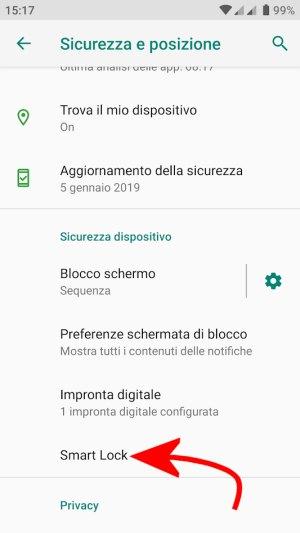
Smart Lock si appoggia ai servizi di geolocalizzazione di Android per stabilire la posizione del dispositivo e disattivare il blocco schermo quando ci si trova nel luogo indicato.
Per attivare Smart Lock è sufficiente accedere alle impostazioni di Android, scegliere Sicurezza e posizione quindi Smart Lock.Toccando Luoghi attendibili si può impostare una zona in cui il blocco schermo dovrà risultare automaticamente disattivato (casa, ufficio o altri luoghi).
Va comunque tenuto presente che il servizio di geolocalizzazione di Android può non essere sempre preciso: lo smartphone risulterà quindi sbloccato entro un raggio di diversi metri dal punto esatto in cui ci si trova.
La funzionalità Smart Lock consente di tenere il dispositivo Android sbloccato facilitando l'accesso immediato alla schermata Home dal lock screen, quando fosse a contatto con il corpo, quando nelle vicinanze venisse rilevato un device conosciuto (Dispositivi attendibili), in caso di riconoscimento facciale positivo o della voce dell'utente.
Smart Lock non va confuso con Smart Lock per password, uno strumento che memorizza sui server di Google le password e le credenziali via a via inserite nelle app Android installate sul dispositivo (vedere Funzioni Android da attivare o disattivare subito al paragrafo Smart Lock per password, utile ma con qualche riserva).
Scavalcare il blocco schermo quando non si ricordassero PIN, password o sequenze
Fino al vecchio Android 4.4 KitKat, dopo aver sbagliato per 5 volte a inserire PIN, password o sequenza, il sistema operativo mostrava un pulsante per avviare il recupero del dispositivo mediante inserimento delle credenziali di accesso all'account Google.
A partire da Android 5.0 tale possibilità è stata rimossa: i possessori di un device Samsung possono sfruttare Trova dispositivo personale che consente di sbloccare il telefono da remoto previo login al proprio account utente.
In alternativa, su tutti gli altri dispositivi, si può ricorrere a Trova il mio dispositivo di Google che non soltanto consente di stabilire dove si trova il device mobile ma permette anche bloccarlo, sbloccarlo o cancellarne il contenuto da remoto riportandolo allo stato di fabbrica: Trova il mio telefono Android, si rinnova la funzionalità di Google.
Se si fossero dimenticati PIN, password o sequenza per lo sblocco del telefono, l'unico sistema consiste richiedere l'azzeramento del contenuto del dispositivo da Trova il mio dispositivo cliccando su Resetta dispositivo.
Purtroppo, il comando Blocca il dispositivo consente soltanto di impostare il blocco schermo sui dispositivi ove non fosse stato precedentemente abilitato. Non permette invece di impostare una nuova password.
Usando il comando Resetta dispositivo il blocco schermo di Android sarà rimosso ma, allo stesso tempo, tutto il contenuto del dispositivo sarà eliminato. Vedere anche l'articolo Backup Android, come funziona e come crearlo.
Anche nel caso in cui non si fosse abilitato il servizio Trova il mio dispositivo nelle impostazioni di Android (sezione Sicurezza e posizione, Trova il mio dispositivo) si potrà comunque azzerare il contenuto del device.
La procedura varia a seconda del firmware utilizzato, soprattutto se si fosse installata una ROM di terze parti in sostituzione di quella originale: Aggiornamento Android, come effettuarlo quando sembra impossibile.
Per avviare il dispositivo in modalità recovery è sufficiente spegnerlo quindi premere la combinazione di tasti (di solito tasti volume e power) che permette di accedervi. Qui si troverà il comando Wipe data/factory reset o similare.
Disattivare temporaneamente tutte le modalità per lo sblocco veloce di Android
C'è una funzionalità che Google ha portato al debutto con il rilascio di Android 9 Pie e che è ad oggi davvero poco conosciuta.
Si supponga di trovarsi in una situazione in cui si fosse "fisicamente" costretti a sbloccare il proprio smartphone. Portandosi sempre nella sezione Sicurezza e posizione del menu impostazioni di Android quindi scegliendo Preferenze schermata di blocco e attivando l'opzione Mostra opzione di blocco è possibile disattivare su richiesta tutte le modalità avanzate per lo sblocco veloce del dispositivo: riconoscimento facciale, vocale, dell'impronta digitale, della posizione e così via. L'unico modo per superare il blocco schermo di Android consisterà del digitare la password o il PIN corretti oppure impostare la giusta sequenza grafica.
Se si fosse in difficoltà e si volesse disattivare temporaneamente Smart Lock, il riconoscimento dell'impronta digitale e, allo stesso tempo, nascondere subito le notifiche eventualmente presenti nella schermata di blocco basterà - dal lock screen - tenere premuto per un paio di secondi il pulsante di accensione del telefono quindi toccare la nuova icona Blocco.
